Kontrola zařízení
Součást Kontrola zařízení spravuje přístup uživatelů k zařízením, která jsou nainstalována v počítači nebo jsou k němu připojena (například pevné disky, fotoaparáty nebo moduly Wi-Fi). Díky tomu můžete chránit počítač před nakažením, když jsou taková zařízení připojena, a zabránit ztrátě nebo úniku dat.
Úrovně přístupu k zařízení
Součást Kontrola zařízení řídí přístup na následujících úrovních:
- Typ zařízení. Například zařízení, vyměnitelné jednotky a jednotky CD/DVD.
Přístup k zařízení můžete nakonfigurovat následujícím způsobem:
- Povolit –
 .
. - Blokovat –
 .
. - Podle pravidel (pouze tiskárny a přenosná zařízení) –
 .
. - V závislosti na sběrnici připojení (kromě Wi-Fi) –
 .
. - Blokovat s výjimkami (pouze Wi-Fi) –
 .
.
- Povolit –
- Sběrnice připojení. Sběrnice připojení je rozhraní, které slouží k připojení zařízení k počítači (například rozhraní USB nebo FireWire). Můžete tedy omezit připojení všech zařízení, například přes port USB.
Přístup k zařízení můžete nakonfigurovat následujícím způsobem:
- Povolit –
 .
. - Blokovat –
 .
.
- Povolit –
- Důvěryhodná zařízení. Důvěryhodná zařízení jsou zařízení, ke kterým mají uživatelé zadaní v nastavení důvěryhodných zařízeních neustálý a úplný přístup.
Důvěryhodná zařízení můžete přidat na základě následujících dat:
- Zařízení dle ID. Každé zařízení má jedinečný identifikátor (ID hardwaru neboli HWID). ID můžete zobrazit ve vlastnostech zařízení pomocí nástrojů operačního systému. Příklad ID zařízení:
SCSI\CDROM&VEN_NECVMWAR&PROD_VMWARE_SATA_CD00\5&354AE4D7&0&000000. Přidání zařízení podle ID je praktické, když chcete přidat několik konkrétních zařízení. - Zařízení dle modelu. Každé zařízení má ID dodavatele (VID) a ID produktu (PID). ID můžete zobrazit ve vlastnostech zařízení pomocí nástrojů operačního systému. Šablona pro zadání VID a PID:
VID_1234&PID_5678. Přidání zařízení podle modelu je praktické, pokud v organizaci používáte zařízení určitého modelu. Tímto způsobem můžete přidat všechna zařízení tohoto modelu. - Zařízení dle masky ID. Pokud používáte více zařízení s podobnými ID, můžete je přidat do seznamu důvěryhodných zařízení pomocí masek. Znak
*nahrazuje jakoukoli sadu znaků. Kaspersky Endpoint Security při zadávání masky znak?. NapříkladWDC_C *. - Zařízení dle masky modelu. Pokud používáte více zařízení s podobnými VID nebo PID (například zařízení od stejného výrobce), můžete přidat zařízení na seznam důvěryhodných pomocí masek. Znak
*nahrazuje jakoukoli sadu znaků. Kaspersky Endpoint Security při zadávání masky znak?. NapříkladVID_05AC & PID_ *.
- Zařízení dle ID. Každé zařízení má jedinečný identifikátor (ID hardwaru neboli HWID). ID můžete zobrazit ve vlastnostech zařízení pomocí nástrojů operačního systému. Příklad ID zařízení:
Součást Kontrola zařízení reguluje přístup uživatele k zařízením pomocí pravidel přístupu. Součást Kontrola zařízení umožňuje také uložit události připojení/odpojení zařízení. Chcete-li uložit události, je třeba nakonfigurovat registraci událostí do zásady.
Pokud přístup k zařízení závisí na sběrnici připojení (stav ![]() ), aplikace Kaspersky Endpoint Security neuloží události připojení/odpojení zařízení. Chcete-li aplikaci Kaspersky Endpoint Security umožnit, aby uložila události připojení/odpojení zařízení, povolte přístup k odpovídajícímu typu zařízení (stav
), aplikace Kaspersky Endpoint Security neuloží události připojení/odpojení zařízení. Chcete-li aplikaci Kaspersky Endpoint Security umožnit, aby uložila události připojení/odpojení zařízení, povolte přístup k odpovídajícímu typu zařízení (stav ![]() ) nebo přidejte zařízení do seznamu důvěryhodných zařízení.
) nebo přidejte zařízení do seznamu důvěryhodných zařízení.
Když je k počítači připojeno zařízení, které je blokováno součástí Kontrola zařízení, aplikace Kaspersky Endpoint Security zablokuje přístup a zobrazí upozornění (viz obrázek níže).
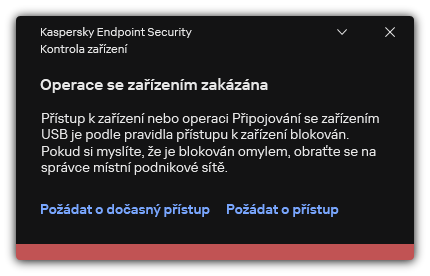
Upozornění součásti Kontrola zařízení
Algoritmus činnosti součásti Kontrola zařízení
Aplikace Kaspersky Endpoint Security rozhoduje o tom, zda povolit přístup k zařízení poté, co ho uživatel připojí k počítači (viz obrázek níže).
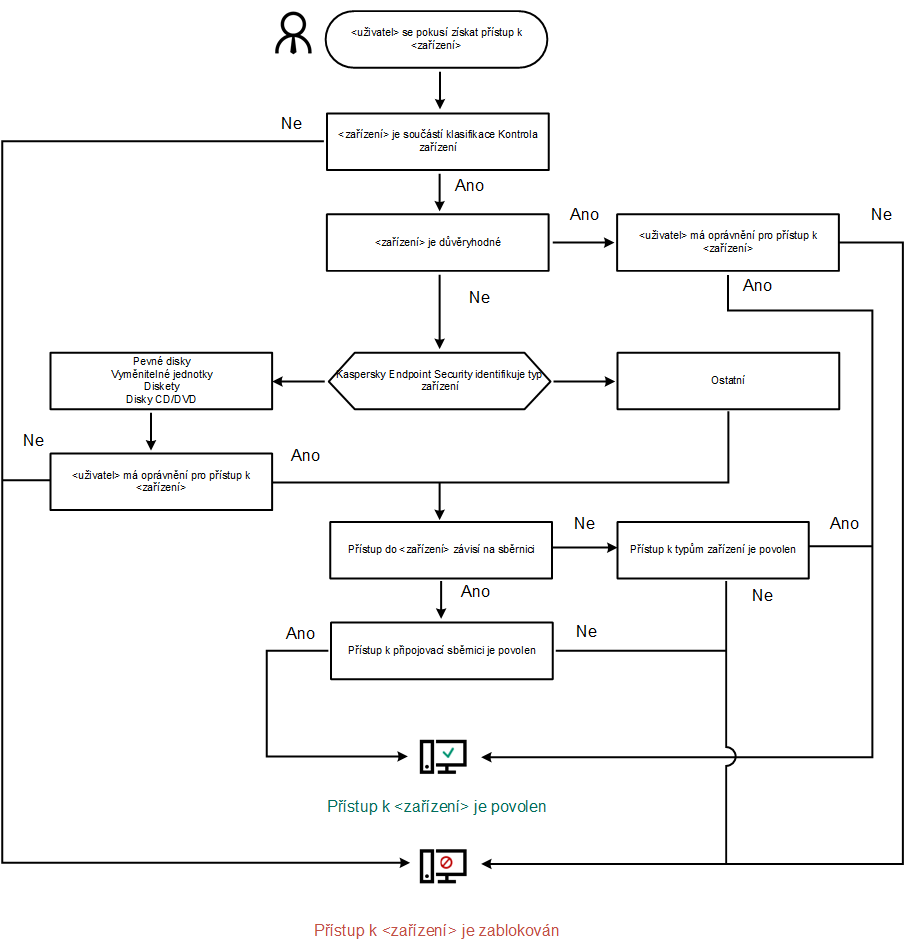
Algoritmus činnosti součásti Kontrola zařízení
Pokud je zařízení připojeno a přístup je povolen, můžete upravit pravidlo přístupu a přístup blokovat. V takovém případě aplikace Kaspersky Endpoint Security při příštím pokusu o přístup k zařízení (například zobrazení stromu složek nebo provedení operace čtení nebo zápisu) zablokuje přístup. Zařízení bez souborového systému bude zablokováno až při příštím připojení zařízení.
Pokud musí uživatel počítače s nainstalovanou aplikací Kaspersky Endpoint Security zažádat o přístup k zařízení, o kterém si myslí, že je blokováno neopodstatněně, zašlete uživateli pokyny k vyžádání přístupu.